连接管理器 - 重用
连接管理器测试版横幅
图纸测试版横幅的连接性
面向图纸教程的可连接性
背景
图纸的可连接性使两个独立的 Procore 公司账户能够连接他们的项目。 该连接是单向的,并会以未发布状态将已发布的图纸从 上游 源项目复制到 下游 连接的项目。 关联的图纸元数据会自动与 上游 项目保持同步。
图纸用户指南的可连接性重用
为你的下游账户发布图纸
从上游项目复制图纸后,它们将一直处于"未发布"状态,直到被下游项目发布。
-
导航到图纸工具。
-
选择图纸集标签页。
-
选择要发布的图纸:
-
选项 1。要批量发布多个图纸集:
-
标记每个包含你要发布的新图纸集旁边的复选框,或标记根复选框以选择所有图纸集。
-
点击以下选项之一:
-
点击发布并分发以发布图纸并向图纸 日志订阅者发送通知。 请参阅谁会收到图纸工具中的更新通知?
-
点击发布以发布图纸而不向图纸 日志订阅者发送通知。
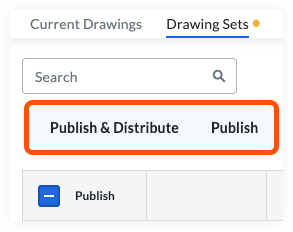
-
-
-
选项 2。在单个图纸集中发布所有图纸:
-
点击包含新图纸的图纸集旁边的查看。
-
点击列表上方横幅中的发布下拉菜单,然后选择以下选项之一:
-
点击发布并分发以发布图纸并向图纸 日志订阅者发送通知。 请参阅谁会收到图纸工具中的更新通知?
-
点击发布以发布图纸而不向图纸 日志订阅者发送通知。

-
-
-
选项 3。要发布单个图纸集中的一些图纸:
-
点击包含新图纸的图纸集旁边的查看。
-
标记你要发布的每个图纸或图纸分部旁边的复选框,或标记根复选框以选择所有图纸。
-
点击以下选项之一:
-
点击发布和分发所选以发布图纸并向图纸 日志订阅者发送通知。 请参阅谁会收到图纸工具中的更新通知?
-
点击发布所选以发布图纸而不向图纸 日志订阅者发送通知。

-
-
-
对图纸工具具有"只读"级别或更高级别权限的用户将可以使用已发布的关联图纸。
结论
感谢你使用图纸的连接性测试版。 请通过连接管理器工具中的"共享反馈"按钮和 Procore 发送的调查提供反馈。

